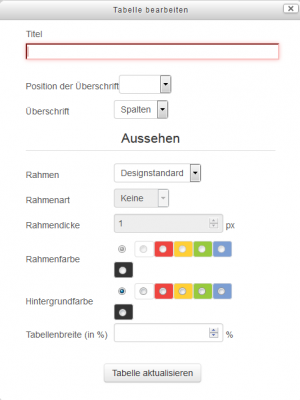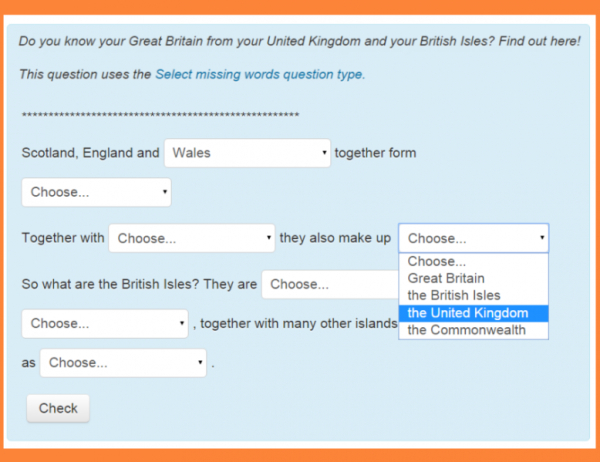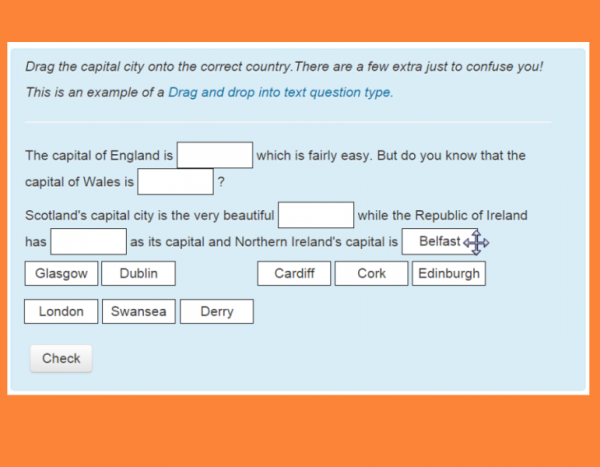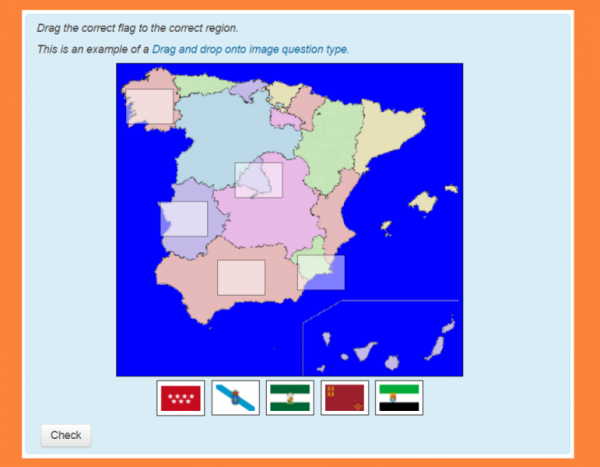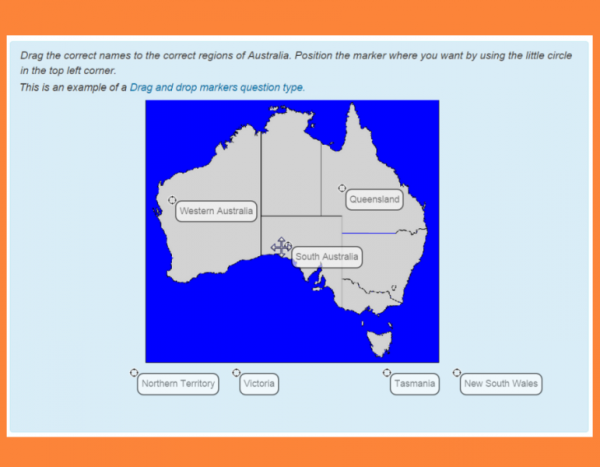Neu für Trainer/innen: Unterschied zwischen den Versionen
| Zeile 16: | Zeile 16: | ||
==Kursverwaltung== | ==Kursverwaltung== | ||
'''Gastschlüssel''' | '''Gastschlüssel''': Wenn Sie Gästen den Zugriff auf Ihren Kurs ermöglichen wollen, müssen Sie den Gastzugang aktivieren (wie bisher im Block ''Einstellungen > Kurs-Administration > Nutzer/innen > Einschreibemethoden'' auf das Auge-Symbol [[Image:hide.gif]] klicken). Bei Bedarf können Sie auch einen Gastschlüssel festlegen unter ''Einstellungen > Kurs-Administration > Nutzer/innen > Einschreibemethoden > Gastzugang'' (bisher wurde der Gastschlüssel in den Kurseinstellungen eingetragen!). | ||
==Activities== | ==Activities== | ||
Version vom 25. November 2015, 12:37 Uhr
![]() Diese Seite ist noch nicht vollständig übersetzt.
Diese Seite ist noch nicht vollständig übersetzt.
Die Highlights unter den neuen Funktionalitäten für Trainer/innen finden Sie im Artikel Neue Funktionalitäten.
Dieser Artikel beschreibt, welche Neuheiten und Änderungen darüber hinaus für Trainer/innen relevant sind.
Texte editieren
Sie können nun auf einfache Weise Tabellen im Text-Editor anlegen und formatieren: Größe, Farbe, Rahmen usw.
Voraussetzung dafür ist, dass die Moodle-Administration die entsprechenden Einstellungen systemweit aktiviert hat.
Außerdem stellt der Gleichungseditor neue Elemente zur Verfügung: Wurzelzeichen, Brüche und Vektoren.
Kursverwaltung
Gastschlüssel: Wenn Sie Gästen den Zugriff auf Ihren Kurs ermöglichen wollen, müssen Sie den Gastzugang aktivieren (wie bisher im Block Einstellungen > Kurs-Administration > Nutzer/innen > Einschreibemethoden auf das Auge-Symbol Datei:hide.gif klicken). Bei Bedarf können Sie auch einen Gastschlüssel festlegen unter Einstellungen > Kurs-Administration > Nutzer/innen > Einschreibemethoden > Gastzugang (bisher wurde der Gastschlüssel in den Kurseinstellungen eingetragen!).
Activities
Database activity
Unapproved entries in newly created databases are now highlighted for both teacher and the user who added them, and it is also possible to prevent editing of entries once they have been approved.
Quiz
Four new question types:
Four new question types are available for the quiz, focusing on selecting and locating items. Three of the four question types use drag and drop.
-
The Select missing words question type requires students to choose words or phrases from dropdown menus
-
The Drag and drop into text question type is similar in design, but students drag their chosen words into a box.
-
The Drag and drop onto image question type requires students to drag either text or small images onto a background picture uploaded by the teacher.
-
The Drag and drop markers question type requires students to drag text markers to a location predefined by the teacher on a background image.
MCS, MCVS, MCHS Cloze subquestion types The Embedded Answers (Cloze) question type now includes the possibility of using these subquestion types.
File resource
You can now include the date a file was uploaded or modified when displaying it:
Wiki
Pages can be deleted when the course is reset.
Workshop
You can now filter participants in the submission phase to easily see who has submitted and who has not: